
Установка и настройка загрузчика Clover на жесткий диск. Как установить Mac OS X Yosemite на PC с использованием Clover. Способ требует наличия OS X Установка загрузчика Clover на жесткий диск
Приветствую, хотелось бы рассмотреть более подробно установку и настройку загрузчика Clover на жесткий диск HDD. Каждый второй пользователь Mac OS на хакинтоше сталкивается с проблемами с настройкой Clover на жестком диске. А если выразится проще, то в самом Clover настроек не много, а вот где нам прийдется покопать — это config.plist. Малейшая ошибка или лишняя запись может препятствовать запуску операционной системы Mac OS X на ПК, передавая не верные значения.
Часто получается, что система залетает элементарно, даже без бубнов — такое возможно, когда был подобран образ созданный под более-менее схожую конфигурацию ПК. А вот когда мы устанавливаем Clover на жесткий диск, он не в какую не хочет запускать систему. И приходится всегда пользоваться флэшкой для загрузки системы. Чего далеко ходить, я сам первые месяцы, так пользовался пока не разобрался, что и за чем.
Кстати, это очень хорошо повышает безопасность, не задумывались над этим. В данном случае флэшка является ключом к системе!
В 80% не поможет и копирование содержимого EFI раздела с флэш накопителя в EFI жесткого диска.
Почему так происходит?
Ответ очень прост — config.plist не настроен под ваше оборудование. Для установочной флэшки не всегда используют полноценный файл конфигурации, чаще используют урезанный с минимальным количеством патчей, блокировкой установщику OS X определения оборудования — этого вполне достаточно, что бы система установилась.
Даже если вам повезет и перенос EFI с флэшки на HDD все же начнет запускать систему, то о показателях производительности и стабильности сделать прогнозы не реально. Не известно какие значения подставил Clover автоматом.
После правильной настройки в идеале EFI и Config.plist должен поддерживать любую версию. В моем случае, я могу запускать и устанавливать одним загрузчиком Mavericks, Yosemite, El Capitan и Sierra. Поэтому мой EFI раздел одинаков для установочной флэшки и для HDD.
Установка загрузчика Clover на жесткий диск
Я всем рекомендую скачивать именно , так он уже будет доработан под более новые операционные системы OS X. Например, мой EFI, который я делал 3 года назад замечательно запустит Mavericks, но ни в какую не хочет запускать El Capitan, а вот последняя версия запускает и устанавливает любую из них. Но стоит сразу заметить, что последние версии Clover 2.40 уже не поддерживают некоторые старые версии Mac OS X, .
Это может происходить из-за того, что в каждой версии загрузчика есть свои недоработки, которые в будущем исправлялись и в вашей версии может такого не быть, но в любом случае хуже не будет. Какие ошибки и недочеты исправлялись, и сто дополнялось можете прочитать . Кстати, используя старый Clover и SMBIOS IMac у меня не работали передние порты USB, после того, как я поставил последнюю версию загрузчика — порты заработали, делайте выводы сами.
Сегодня ради интереса ставил несколько версий и проверял на El Capitan. Время загрузки и работа Mac OS X абсолютно одинакова. Мне хотелось проверить слова популярного видео блогера по хакинтошу, который утверждает, что с каждым обновлением Clover загрузка становится дольше, что является полным бредом. Длительность загрузки зависит от многих факторов, которые я описал в .
1. Скачиваем Clover EFI Bootloader.
2. Запускаем инсталятор.
3. Настраиваем CLOVER
В моем случае Clover_v2.4k_r4012 , но на данный момент уже доступно Clover_v2.4k_r4035 .Как раз и я обновлюсь))).

Жмем продолжить…


Изменяем размещение установки на ваш системный диск…

Нажимаем продолжить и выбираем «Настроить»

Сейчас мы будем рассматривать настройки под UEFI загрузку, который поддерживают почти все версии БИОС на материнских платах последнего десятилетия, а как мне кажется то и предидущего тоже.
Оставляем верхние два отмеченных пункта. В этом случае для нас будет некое облегчение в выборе дополнительных драйверов, которые рассчитаны на более древние версии BIOS, дополнительные драйвера для NTFS, PS2 Mouse, FAT и так далее.
Нам становятся недоступными некоторые пункты, да и по большей части они не нужны. Единственное, что из этих пунктов может быть полезным — это выбор темы меню CLOVER. Но при выборе стоит учитывать, что красивая тема требует больше времени для загрузки и установки дополнительного драйвера, для нормального отображения на тех же HD и FULL HD мониторах и на мониторах с большим разрешением. Есть желание позаморачивайтесь.
Сразу переходим к пункту Driver64UEFI

Отмечаем EmuVariableUefi-64 , OsxAptioFix2Drv-64 , OsxAptioFixDrv-64 , PartitionDxe-64 — это обязательный набор драйверов для запуска OS X на ПК. В некоторых случаях можно не отмечать PartitionDxe-64 если у вас чистый диск, отформатированный при установке, но иногда может система без него и не запуститься.
CsmVideoDxe-64 — это как раз тот драйвер, который нужен для отображения на мониторах HD, Full HD и с большим разрешением. Этот драйвер растянет тему по разрешению вашего экрана, чтобы не было искажений, а так же будет показывать аккуратное маленькое яблоко, как на реальных маках. Но с этим драйвером операционная система запускается не всегда и требуется принудительная перезагрузка. Причем проявится это может когда угодно. Вы можете месяц загружаться без проблем, а потом увидите знак запрета. И после нескольких перезагрузок запустить опять систему. Есть желание устанавливайте, я с ним еще используя Mavericks намучался, последние годы от него отказался на жестком диске, ставлю только на загрузочные флэшки и то не всегда.
И нажимаем установить… Вводим пароль и закрываем окно Clover после установки.
Настройка EFI раздела
После установки на рабочем столе у вас появится значок при монтированного раздела EFI, который создается автоматически загрузчиком. Если вы ставили настройки, как я, то при открытии у вас будут такие же файлы на диске.

Сразу заходим в EFI -> CLOVER -> kexts

Удаляем папки, которые нам не нужны и которые мы не собираемся использовать. Я удаляю все, кроме 10.9, 10.11, 10.12, Other. Other — должна оставаться обязательно.
В каждую из оставшихся папок помещаем FakeSMC.kext — это обязательно для всех или система не запустится.

Для владельцев карт Radeon потребуется Verde.kext, при установке и загрузке Mavericks с видео картой ATI AMD Radeon7xxx Verde не нужен, она работает, как родная. Во все версиях выше 10.9 без него видео карта не заведется, будете наблюдать черный экран после загрузки системы.
Многие рекомендуют закинуть сюда кексты сети, я же этого не делаю, что бы была возможность установки и переустановки OS X при надобности, используя EFI раздел жесткого диска, у меня отпадает потребность ставить CLOVER на флэшку в этом случае. Я устанавливаю сетевой и звуковой кекст непосредственно в систему.
А вы знали, что когда вы форматируете через дисковую утилиту при установке системный раздел, EFI не форматируется, что и делает возможным постоянно его использовать. Если не уверены, ставьте CLOVER и на флэшку, хуже не будет, но поможет избежать неприятных ситуаций.
Кстати, если у вас много скопилось EFI разделов — это можно наблюдать по длинному списку загрузчиков в БИОСе, в .
Если у вас есть готовый DSDT, то помещаем его в EFI -> ACPI -> patched. Если у вас его нет пропускаем…

Обратите внимание на то, как он должен отображаться. Если вы просто закинете не компилированный и файл с ошибками, то он будет отображаться, как обычный текстовый файл. В этом случае скорее всего данные CLOVER будет генерировать автоматически, не обращая внимания на ваш файл.
Настройка config.plist в CLOVER
Для настройки config.plist я использую Clover configurator . Возможно в другой версии он будет немного отличаться интерфейсом, но после обновления будет, как на скриншотах.
Чаще всего CLOVER автоматом генерирует довольно неплохой config.plist, но все же в нем могут допускаться не точности, которые вы должны будете исправить, и обязательно нужно будет его дополнить.
Прилагаю пример:
Генерированный Clover автоматически:

Мой config.plist:

Но все же эти настройки в большем количестве случаев вполне способны запустить систему.
Если у вас есть готовый DSDT прописываете имя в поле DSDT name. Min и Max multiplier указывать можно, но не всегда. Этот пункт может притормаживать систему, потому что данные биоса, DSDT будут не совпадать, что повлечет конфликт и заметное притормаживание Mac OS.

В пункте BOOT , вы указываете аргументы для загрузки, таймер автоматического запуска системы CLOVER, основной диск для загрузки системы.
Аргументы:
npci=0x3000 — используется для установки с картами радеон, npci=0x2000 для NVidia. При установке системы может понадобится аргумент kext-dev-mode=1. Я не буду их все перечислять, по описанию аргументов достаточно статей. В моем случае никакой аргумент не нужен при загрузке и установке любой версии системы, в вашем может понадобиться один или несколько из выше перечисленных.
CPU это больше для косметики, какое вы установите значение здесь в первом поле:

Такое значение будет отображаться в окне об этом Mac.
Следующий важный пункт Graphics
В нем включается поддержка карт Nvidia и ATI, но не всегда эти пункты нужно включать, они очень различаются для каждой серии видео карт. Если вы включите не нужный пункт видео карта не запустится после загрузки системы, экран просто выключится и перейдет в режим ожидания.
Очень важный пункт SMBIOS, без него не загрузится система.
SMBIOS — это серийник и конфигурация реального компьютера Apple. Нажимаете волшебную палочку и подбираете модель, которая максимально похожа по конфигурации. Важно, при выборе модели учитывать, что версия должна поддерживаться вашей операционной системой. Например, не стоит ставить IMac 8.1 если у вас установлен El Capitan — 99% что он не запустится. Если же вы допустили ошибку загрузитесь с флэшки и поменяйте данные на подходящие. Если флэшки нет — заходите в меню CLOVER -> Options -> SMBIOS и в наглую меняете IMac 8.1 на IMac 14.1, допустим, в 95% случаев этого достаточно для установки и запуска системы OS X.

Но здесь тоже есть небольшие ньюансы, так как SMBIOS так же и имитирует некоторые процессы проходящие на компьютерах Apple. Например, на моем компе, при установленном IMac выключается долго — тухнет, но вентиляторы еще некоторое время крутят, а с указанным Mac PRO все отлично.
В последнем пункте System Parameters важно установить Inject Kext -> Yes, Inject System ID.

Очень часто, достаточно в автоматически сгенерированный config.plist просто добавить SMBIOS, но как я уже писал все зависит только от вашего железа.
Важно! Если при настройке файла конфигурации, вы по каким то причинам не убедившись в работоспособности, включили быструю загрузку «Fast» или таймер «0», а в панель Clover нужно попасть, то сразу после загрузки BIOS нажмите несколько раз клавишу «Пробел «. Это вызовет окно выбора загрузки и конфигурации загрузчика.
Если же с первого раза у вас не получилось, то монтировать EFI раздел можно с помощью EFI Mounter . В Sierra только с помощью команды в терминале:
- diskutil list — покажет весь список дисков
- diskutil mount disk0s1 — где disk0s1 номер EFI раздела

Что бы не быть голословным, настроенный при написании config я поместил в EFI и замечательно перезагрузился. То есть для моего железа вполне достаточно в автоматический config.plist созданный CLOVER просто добавить SMBIOS.
Пробуйте, не пугайтесь если с первого раза у вас не получится через это проходят все. Помните, что правильно настроенный config подходит не только под Mavericks или El Capitan — он подходит и для Sierra, и для Yosemite.
Основные возможности
- Загрузка систем семейства Mac OS X 10.4 - 10.8.
- Загрузка систем Windows EFI и Linux EFI (в стадии отладки).
- Загрузка LegacyOS (Windows XP, Linux, DOS).
- Поддержка RuntimeServices, что невозможно для загрузчиков предыдущих поколений.
- Автоматическое определение используемого вами оборудования и назначение всех необходимых свойств по-умолчанию. Возможность изменить их в config.plist.
- Перезагрузка в другую систему через панель "Загрузочный Том".
- Назначение собственного UUID в config.plist. Полное соответствие прописанного, увиденному в системе.
- Обновленный SMBIOS до версии 2.6.
- Обновленный ACPI до версии 4.0. Ваш DSDT может быть подгружен с раздела с которого вы будете производить загрузку или из диреторий самого загрузчика.
- Загрузка следующих ACPI таблиц(SSDT-xx, APIC, BOOT, SLIC, SLIT, SRAT, UEFI…).
- Назначение адреса и значения для регистра, отвечающего за возможность перезагрузки, через config.plist.
- Сон/Пробуждение системы.
- Принудительное назначение PCIRootUID в config.plist.
- Инжекция видеокарт ATI и NVIDIA, а так же наличие "ручной настройки" через config.plist.
- Патч USB (LegacyOff, Ownership, Builtin, clock-id) до версии USB 3.0.
- Инжектирование свойств HDA.
- Инжектирование свойства Ethernet builtin.
- Поддержка CPU Turbo на уровне загрузчика.
- Генерация P- и C-стейтов для вашего процессора.
- Подгрузка кекстов из директории загрузчика.
- Исправление ошибки FireWire (security mode).
- Ручная настройка графического интерфейса: поддержка тем, значков, шрифтов.
- Поддержка национальных языков.
- Сохранение скриншотов GUI по нажатию клавиши F10.
- Сохранение boot.log и preboot.log из GUI по нажатию клавиши F2.
Получение Clover
Получение бинарной копии CloverCloverV2-rev582.zip или вручную
Установка
Подготовка USB-флеш-накопителя
Установка Clover установщиком
- Читаем введение
Ручная установка
Инструкция для опытных пользователей OS X, *nix и тех кто хочет максимально настроить загрузчик и умеет пользоваться терминалом.
Настройка
Как исправить DSDT cпомощью Clover
Добавте дополнительные строчки в секцию ACPI, файла /EFI/config.plist:Удалите /EFI/ACPI/patched/DSDT.aml если получаете панику ядра.
Все значения масок показыны ниже. Для хорошей работы некоторых патчей нужен патч DTGP (0x0001).
Маски 0x00FF:
0000 0000 0000 0001 = 0x0001 = FIX_DTGP
0000 0000 0000 0010 = 0x0002 = FIX_WARNING
0000 0000 0000 0100 = 0x0004 = FIX_SHUTDOWN
0000 0000 0000 1000 = 0x0008 = FIX_MCHC
0000 0000 0001 0000 = 0x0010 = FIX_HPET
0000 0000 0010 0000 = 0x0020 = FIX_LPC
0000 0000 0100 0000 = 0x0040 = FIX_IPIC
0000 0000 1000 0000 = 0x0080 = FIX_SBUS
Маски 0xFF00:
0000 0001 0000 0000 = 0x0100 = FIX_DISPLAY
0000 0010 0000 0000 = 0x0200 = FIX_IDE
0000 0100 0000 0000 = 0x0400 = FIX_SATA
0000 1000 0000 0000 = 0x0800 = FIX_FIREWIRE
0001 0000 0000 0000 = 0x1000 = FIX_USB
0010 0000 0000 0000 = 0x2000 = FIX_LAN
0100 0000 0000 0000 = 0x4000 = FIX_WIFI
1000 0000 0000 0000 = 0x8000 = FIX_HDA
Как использовать исправления DSDT:
0000 0000 1111 1111 = 0x00FF = Включение исправления по маске: бит(0) ~ бит(7).
1111 1111 0000 0000 = 0xFF00 = Включение исправления по маске: бит(8) ~ бит(15). Нужно включить метод DTGP (0xFF01) в первую очередь.
Вы можете исправить DSDT для одной функции. Нужен патч DTGP для работы без DSDT.aml.
0000 0000 0000 1001 = 0x0009 = DTGP + MCHC
0000 0000 0010 0001 = 0x0021 = DTGP + LPC
0000 0000 1000 0001 = 0x0081 = DTGP + SBUS
0000 0001 0000 0001 = 0x0101 = DTGP + DISPLAY
0000 0010 0000 0001 = 0x0201 = DTGP + IDE
0000 0100 0000 0001 = 0x0401 = DTGP + SATA
0000 1000 0000 0001 = 0x0801 = DTGP + FIREWIRE
0001 0000 0000 0001 = 0x1001 = DTGP + USB
0010 0000 0000 0001 = 0x2001 = DTGP + LAN
0100 0000 0000 0001 = 0x4001 = DTGP + WIFI
1000 0000 0000 0001 = 0x8001 = DTGP + HDA
Или исправить DSDT для нескольких функций. Нужен патч DTGP для работы без DSDT.aml.
0000 0101 0000 0001 = 0x0501 = DTGP + DISPLAY + SATA
0011 0001 0000 0001 = 0x3101 = DTGP + DISPLAY + USB + LAN
1011 0101 0000 0001 = 0xB501 = DTGP + DISPLAY + SATA + USB + LAN + HDA
Для удобста подсчета можно использовать стандартный приложение "Калькулятор".
Сборка Clover
Сборка Clover вручную
Для сборки нужно иметь Command Line Tools for Xcode - СкачатьНачало
cd
mkdir src
cd src
curl - -C -L -O ftp://ftp.gnu.org/gnu/gmp/gmp-5.0.4.tar.bz2
curl - -C -L -O ftp://ftp.gnu.org/gnu/mpfr/mpfr-3.1.0.tar.bz2
curl - -C -L -O http://www.multiprecision.org/mpc/download/mpc-0.9.tar.gz
HFSPlus.efi.zip - скачиваем вручную.
cp ~/Downloads/HFSPlus.efi.zip ./
svn co https://edk2.svn.sourceforge.net/svnroot/edk2/trunk/edk2 edk2
cd edk2
svn co https://cloverefiboot.svn.sourceforge.net/svnroot/cloverefiboot Clover
make -C BaseTools/Source/C
cd Clover
cp ~/src/HFSPlus.efi ~/src/edk2/Clover/HFSPlus/Ia32/HFSPlus.efi
cp ~/src/HFSPlus64.efi ~/src/edk2/Clover/HFSPlus/X64/HFSPlus.efi
./cbuild.sh -xcode -ia32 -release
Этот скрипт создает Clover32, но он нужен также и для того, чтобы EDK2 сконфигурировалась. Теперь мы эту конфигурацию должны скорректировать.
Библиотеки
cd ~/src/gmp-5.0.4
mkdir build
cd build
../configure --prefix=/opt/local
make
sudo make install
cd ~/src/mpfr-3.1.0
mkdir build
cd build
../configure --prefix=/opt/local --with-gmp=/opt/local
make
sudo make install
cd ~/src/mpc-0.9
mkdir build
cd build
../configure --prefix=/opt/local --with-gmp=/opt/local --with-mpfr=/opt/local
make
sudo make install
Компилирование компилятора gcc-4.6.2 x64-linux-gnu.
cp ~/src/edk2/Clover/mingw-gcc-build.py ~/src/edk2/BaseTools/gcc/
cd ~/src/edk2/BaseTools/gcc/
./mingw-gcc-build.py --arch=x64
Конфигурационные файлы
cp ~/src/edk2/Clover/build_rule.txt ~/src/edk2/Conf/
cp ~/src/edk2/Clover/tools_def.txt ~/src/edk2/Conf/
cp ~/src/edk2/Clover/MdeModulePkg.dec ~/src/edk2/MdeModulePkg/MdeModulePkg.dec
Сборка Clover64 и rEFIt
cd ~/src/edk2/Clover/
./cbuild.sh -gcc46 -x64 -release
cd rEFIt_UEFI/
./build64.sh
В папке ~/src/edk2/Build находятся результаты сборки
Сборка Clover спомощью CloverGrowerV1.5
Для работы нужен Command Line Tools .Скачиваем CloverGrowerV1.5.zip
Распаковываем в домашнюю папку
Открываем Терминал
Вводим cd CloverGrowerV1.5
И./CloverGrower.sh
Жмем Enter (создается ссылка для команды "clover")
Нажмаем p (так лучше)
Дальше действуем по инструкции
О замечательном загрузчике Clover . На самом деле, мы следим за этим проектом с самого момента его создания — с каждым месяцем Clover становится всё более функциональным, и уже в самом скором будущем его можно будет объявить лучшим из современных загрузчиков.
Но главное в Кловере — то, что его создаёт наш с вами соотечественник, slice . С ним можно пообщаться на форуме applelife.ru , рассказать ему о багах, предложить новые функции, и шанс быть услышанным гораздо больше, нежеле в случае с Chameleon или XPC.
Про Clover можно рассказывать достаточно долго, поэтому сегодня мы ограничимся кратким обзором возможностей, достоинств и недостатков загрузчика.
Предыстория Clover простая: модный ранее загрузчик XPC никак не хотел работать на ноутбуке slice, в связи с чем он решил заняться созданием собственного, менее придирчивого к оборудованию хакинтошного загрузчика, заодно развив накопленные наработки в области запуска EFI на BIOS-платах.
На сегодняшний день Clover — динамично развивающийся EFI-загрузчик, который догнал и перегнал по возможностям конкурентов. С совместимостью тоже всё в порядке: попробовать его в действии могут обладатели большинства современных материнок на базе Intel-процессоров.
Функции Clover можно разделить на две группы — то, что умеют и должны уметь все подобные загрузчики, и то, что умеет только данный загрузчик. К первой группе относятся:
- поддержка EFI-загрузки Mac OS X и Windows
- подгрузка пропатченной таблицы DSDT
- возможность селективной загрузки отдельных ACPI-таблиц
- генерация P-States и С-States для процессора (это избавляет вас от необходимости прописывать процессорную секцию в DSDT)
- загрузка кекстов из сторонней директории
- инжектирование видеокарточек, звука и Ethernet
- возможность подмены UUID компьютера
- пропатчивание USB
Но куда интереснее отличительные особенности Clover:
- с этим загрузчиком у вас будет по-человечески работать панель настроек «Загрузочный том». Вы сможете переключаться между установленными системами так же, как на реальном Маке
- Clover, хотя и является EFI-загрузчиком, умеет грузить Legacy-системы, которые другие EFI-загрузчики видеть отказываются. Например, если вы ставили Windows не через EFI-окружение, Clover всё равно сумеет загрузить систему
- Clover умеет грузить Linux, причём не только в Legacy-режиме, но и через EFI-среду
- Clover умеет извлекать и патчить DSDT на лету! Правда, на момент написания статьи данная фишка находится в стадии активного допиливания, но мы не сомневаемся, что скоро она заработает полноценно. Эта возможность позволяет пользователю вообще обойтись без мороки с DSDT. Загрузчик всё сделает сам
- на материнских платах с UEFI Clover умеет грузиться напрямую из UEFI-среды, ничего не эмулируя. Таким образом, воплощается в реальность давняя мечта многих хакинтошников — использовать на PC-платах самые настоящие EFI-модули
- внешний вид Clover очень гибко настраивается. Можно менять не только значки, логотипы и фон, но даже шрифты
- Clover позволяет делать скриншоты прямо из своего графического интерфейса (F10), а также умеет записывать доскональный лог процедуры загрузки (F2)
- Clover разрешает хранение на одном загрузочном носителе независимых конфигураций для разных компьютеров. Например, вы сможете создать чудо-флешку, которая одинаково успешно будет грузить и десктоп, и ноутбук
Clover ставится примерно так же, как Chameleon — нужно будет заменять загрузочные сектора. Поддерживается установка на флешки, жёсткие диски и скрытый EFI-раздел GPT-дисков. Удобный PKG-установщик избавляет пользователя от необходимости вводить команды в Терминале, всё отлично автоматизировано.
Clover селится в папке EFI того раздела, загрузочные сектора которого заменены. Структура файлов и папок следующая:
 Ваш пропатченный файл DSDT нужно положить в папку EFI/ACPI/patched. Дополнительные EFI-модули располагаются в папках drivers32 и drivers64. Драйверы для различных систем (в т.ч. и Mountain Lion) кладутся в папку kexts согласно её версиям систем. Наборы настроек для различных компьютеров лежат в подпапках внутри EFI/OEM.
Ваш пропатченный файл DSDT нужно положить в папку EFI/ACPI/patched. Дополнительные EFI-модули располагаются в папках drivers32 и drivers64. Драйверы для различных систем (в т.ч. и Mountain Lion) кладутся в папку kexts согласно её версиям систем. Наборы настроек для различных компьютеров лежат в подпапках внутри EFI/OEM.
Главных файлов настроек в Clover два:
- EFI/BOOT/config.plist отвечает за всё, что связано с хакинтошем. Все базовые параметры задаются здесь
- EFI/BOOT/refit.conf — настройки внешнего вида Clover
Темы для Clover распаковываются в папку EFI/BOOT/themes. Кроме того, каждой теме обычно соответствует свой файл refit.conf. Кстати, тем для Кловера накопилось уже достачно , вот лишь несколько примеров:
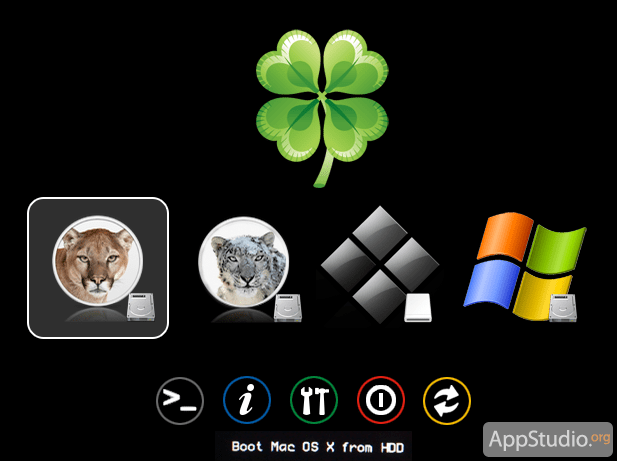


Но красивости — дело вторичное, самое главное — чтобы Clover нормально работал на вашей конфигурации оборудования. А для этого придётся повозиться с файлом config.plist. Названия ключей в этом файле отличаются от форматов, принятых в Chameleon, iBoot или XPC, так что без правки обойтись не получится. Вот пример содержимого config.plist:
SystemParameters
Boot-args
darkwake=0
prev-lang:kbd
ru:0
DefaultBootVolume
Lion
CustomUUID
8A2EBD6C-8F0D-58AC-8745-92С4A1FD177A
InjectSystemID
No
BiosVendor
Apple Inc.
BiosVersion
MP51.007F.B00.0903051113
BiosReleaseDate
10/28/10
Manufacturer
Apple Inc.
ProductName
MacPro5,1
Version
1.5
Family
Mac
SerialNumber
G8031788GWR
BoardManufacturer
Apple Inc.
BoardSerialNumber
C020321R035DC771H
Board-ID
Mac-F221BEC8
ProcessorType
0x0601
CpuFrequencyMHz
2667
BusSpeedkHz
133330
QPI
2500
GraphicsInjector
No
StringInjector
Yes
DeviceProperties
PCIRootUID
0
HDAInjection
Detect
LpcTune
Yes
DropOemSSDT
No
GenerateCStates
No
GeneratePStates
No
smartUPS
No
PatchNMI
No
FixDsdtMask
0x0000
В верхней секции задаются флаги загрузки, язык компьютера по умолчанию, загрузочный том (по названию), UUID оборудования.
Секция SMBIOS предназначена для прописывания информации о модели Мака, под которую косит ваш хакинтош. Все параметры отсюда идентичны сведениям, которые вводятся в других загрузчиках.
В секции CPU вводится информация о вашем процессоре — его шестнадцатиричный идентификатор, частота, скорость шины (обратите внимание — в килогерцах) и QPI.
Секция Graphics позволяет прописать информацию о вашей видеокарте. Вы можете ввести объём памяти (ключ VRAM), количество видеовыходов (VideoPorts), фреймбуффер (только для AMD-карт, ключ FBName), NVCAP карты и значение display-cfg.
Секция PCI позволяет инжектировать стринги, изменить номер PCI Root, включить или отключить патчи HDA и LPC.
Наконец, секция ACPI содержит множество параметров, касающихся параметров работы процессора (С-States, P-States), режима сна, патча NMI. Патч DSDT на лету включается здесь же — вместо 0x0000 нужно ввести шестнадцатиричную маску, соответствующую сумме кодов нужных вам фиксов. Подробности .
Подробный FAQ по установке и настройке Clover вы можете найти на форуме AppleLife .
У Clover предостаточно плюсов, думаем, из написанного выше это понятно. Но есть и несколько досадных недостатков:
- долгая загрузка. Увы, Clover грузится гораздо дольше XPC (практически в три раза). На материнках с UEFI ситуация получше
- проблемы с iCloud. Многие пользователи сетуют на невозможность залогиниться в iCloud. Не помогают абсолютно никакие фиксы. Вероятно, проблема связана с механизмом инжектирования UUID — либо Clover подставляет его не везде, либо там, где подставлять не нужно
- проблемы с EFI-системами. Пока Clover не очень дружит с Windows 8, могут случаться синие экраны смерти, компьютер может зависать при выключении либо при входе в режим сна. Конечно, хочется обвинить в этом корявую Винду, но в данном случае это точно не её вина;)
В остальном Clover — прекрасный вариант для начинающего хакинтошника, который не хочет тратить время и силы на тщательную доводку системы. Clover автоматизирует множество рутинных задач, ранее стоявших перед желающими организовать хакинтош. Это загрузчик действительно делает хакинтоши ещё на шаг ближе к реальным Макам.
Несмотря на то, что macOS High Sierra находится на стадии бета-тестирования, все желающие могут попробовать установить ее на Windows-ПК. Задача не совсем тривиальная, но вполне осуществимая.
Необходимое ПО
На данный момент Unibeast не поддерживает macOS High Sierra Beta, поэтому мы будем использовать обходные пути.
Итак, вам понадобятся:
- Установочный файл .
- Копия установочного пакета Clover, доступна на .
- Флешка как минимум на 16 ГБ.
Подготовка USB-флешки
Прежде всего необходимо подготовить флешку. Если на ней имеются данные, перенесите их в другое место.
Подключите флешку к Mac, откройте «Дисковую утилиту» и отформатируйте накопитель. Создайте единственный раздел GUID Partition Table и убедитесь, что она отформатирована как Mac OS Extended (журналируемый).
Создание загрузочной флешки
Для создания загрузочной флешки понадобится только установщик macOS High Sierra Beta, загруженный из Mac App Store. Подключите флешку к Mac, откройте Терминал и введите следующую команду:
sudo /Applications/Install\ macOS\ High\ Sierra\ Beta.app/Contents/Resources/createinstallmedia –volume /Volumes/USB –applicationpath /Applications/Install\ macOS\ High\ Sierra Beta.app –nointeraction
Введите пароль от своего аккаунта и нажмите Enter.
Установка Clover
После того, как вы увидите в Терминале «Done», можно приступать к следующему шагу. Запустите установщик Clover и следуйте инструкциям на экране. Когда программа попросит указать место установки, укажите путь к флешке и нажмите «Customize».
Убедитесь, что отмечены только следующие пункты:
- Install for UEFI booting.
- Install Clover in the ESP.
- Themes (опционально)
- В разделе Drivers64UEFI проверьте EmuVariableUefi–64 и OsxAptioFix2Drv–64
Можно выбрать пункт «Themes», если вам нужны украшательства.
После этого нажмите «Install» и снова введите свой пароль.
Настройка бутлоадера Clover
По умолчанию Clover может активировать функции, которые, по сути, вам не нужны. Поэтому необходимо отредактировать config.plist, для чего откройте Clover Configurator и выберите опцию «Mount EFI partition». Конфигурации бутлоадера зависят от вашего железа.
Обычно здесь ничего не нужно выбирать.
Наиболее популярные функции, которые должны быть активированы:
- Verbose (-v).
- nv_disable=1, если ваша видеокарта от Nvidia.
- kext-dev-mode=1 для корректной загрузки некоторых драйверов.
Отметьте следующие пункты:
- Inject
- Add ClockID
- Fix Ownership
Graphics
Можно включить InJect Intel или InJect NVIdia. Эти два пункта ни на что не влияют, но в случае ошибки ядра их необходимо отключить.
Kernel and Kext Patches
Вероятнее всего, вам необходимы Kernel CPU, KernelPM и Apple RTC. Если у вас процессор Haswell, также отметьте KernelHaswellE.
Это одна из самых трудных частей. Выберите модель Mac, которая наиболее точно подходит по железу.
System Parameters
Убедитесь, что пункт «NVIdia» не выбран, а пункт «InJect System ID» активен.
Установка macOS High Sierra
Загрузите компьютер, на который необходимо установить хакинтош, с только что созданной флешки. Если вы все сделали правильно, вас встретит установщик macOS High Sierra. Имейте в виду, что в процессе установки устройство перезагрузится несколько раз, поэтому следите за тем, что выбрано в бутлоадере Clover.
При первой загрузке выберите вашу загрузочную флешку, при второй – выберите «Install macOS on Macintosh HD» или нечто подобное. После одной или двух перезагрузок в Clover появятся флешка и три раздела macOS. Обычно это macOS High Sierra Preboot, macOS High Sierra и macOS High Sierra Recovery. Для загрузки в операционную систему следует выбирать macOS High Sierra.
Для удобства работы с большим количеством файлов, страниц, закладок и т.д. в некоторых программах реализуются так называемые вкладки. Вкладки есть во всех современных браузерах и последних редакциях Microsoft Office, но при этом в стандартный «Проводник» они добавлены не были до сих пор, хотя были бы в нём уместны.
Эту проблему можно решить при помощи установки специальных утилит, одна из которых – Clover.
Настройки Clover
Для начала вам нужно скачать программу с официального сайта китайских разработчиков. В скачивании и установке программы нет ничего сложного, поэтому перейдём непосредственно к настройкам уже установленного пакета. После установки рекомендуется перезагрузить компьютер. Изменения применятся сразу же.
Интерфейс стандартного «Проводника» изменится незначительно – появятся только вкладки в его верхней части. Похожие вкладки есть в Google Chrome. Основные особенности, которые нужно знать пользователю:
- Чтобы открыть новую вкладку в «Проводнике» достаточно нажать колёсико мышки и навести курсор на какую-нибудь папку;
- При двойном клике по пустому месту в открытой вкладке происходит возвращение на уровень выше;
- Вкладку можно закрыть, не только кликнув на иконку крестика, но и просто нажав два раза по ней правой кнопкой мыши. Также её можно закрыть, просто подведя курсор на нужную вкладку и нажав на колёсико мыши.
Чтобы перейти к настройкам программы, нажмите на иконку гаечного ключа в левой верхней части окна. Здесь вы можете настроить внешний вид вкладок, изменив тему оформления. Также можно импортировать закладки из HTML-файла. Дополнительно настраиваются следующие параметры путём расстановки галочек:

Со вкладками можно выполнять ровно те же действия, что в обычном браузере, то есть перемещать их, закрывать, переключаться между ними, дублировать и т.д.
Если нужно закрепить одну и более вкладок, то этот функционал тоже реализован в Clover. Нажмите правой кнопкой мыши по интересующей вкладке и в контекстном меню выберите пункт «Закрепить» . После закрепления вкладку нельзя будет случайно закрыть, плюс, она по умолчанию будет запускаться вместе с «Проводником» .
Чтобы открепить вкладку нажмите по ней правой кнопкой мыши и выберите вариант «Открепить»
. Теперь она будет как обычная вкладка.
В Clover существует несколько полезных клавиатурных комбинаций:

Работа с панелью закладок
Чтобы совершить перенос какого-либо элемента на «Панель закладок» его нужно просто перетянуть туда с помощью мыши. Можно также выделить его с помощью щелчка мыши и нажать комбинацию клавиш Ctrl+D . Для открытия закреплённой закладки просто нажмите на неё левой кнопкой мыши. Она откроется в «Проводнике», но если открываемый элемент какая-нибудь программа, ярлык или файл, то открытие произведётся в соответствующем интерфейсе.
Ненужные закладки можно удалять из «Панели» . Нажмите по закладке правой кнопкой мыши и выберите вариант «Удалить» .

Копирование элементов
В Clover реализован более удобный функционал по перетаскиванию и копированию элементов из одной папки в другую. Чтобы скопировать какую-нибудь папку, файл, ярлык или их группу, откройте ту вкладку, куда хотите переместить элементы. Затем выделите переносимый объекта и перенесите его с помощью мыши в нужную вкладку. У элемента должна появится надпись «Копировать» . Отпустите объект.

Clover – это отличная бесплатная программа, расширяющая возможности обычного «Проводника» Windows. С ней может разобраться даже неопытный пользователь ПК.















